Windows10系统之家 - 安全纯净无插件系统之家win10专业版下载安装
时间:2020-07-29 16:43:14 来源:Windows10之家 作者:admin
在使用电脑过程中,有的小伙伴遇到显示器出现无法全屏并且显示有黑边的情况,而屏幕的中顶部和底部都能够正常显示,电脑小白面对此故障问题一时之间不懂怎么解决?我们可以尝试在电脑的设置中调整自己的分标率,或者是在显示器的物理按键上进行相应的设置,具体操作步骤如下:
第一种系统分辨率问题:
1.如果是第一种分辨率问题的话,我们只需要将分辨率调高就可以全屏显示了。
点击桌面空白的地方然后右键选择屏幕分辨率设置。
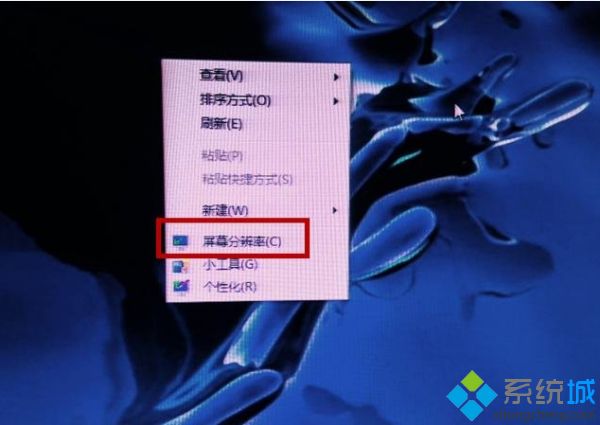
2.分辨率下拉选择高一些的数值。
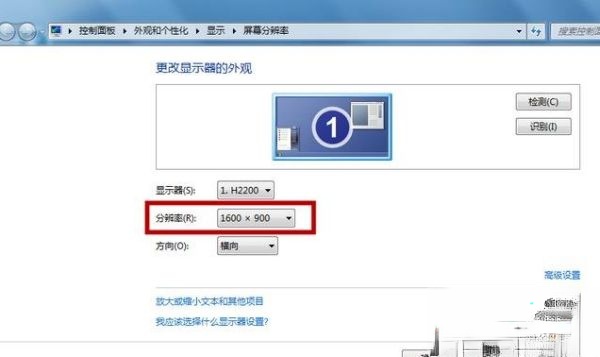
第二种情况是显示器图像比例问题:
使用显示器菜单按钮调到图像比例,一般有4:3跟16:9。调试到16:9。
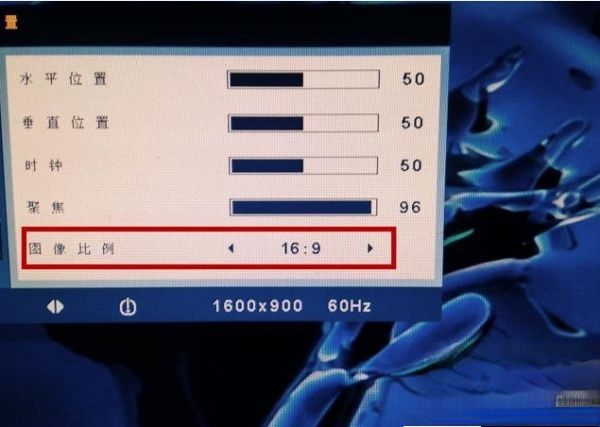
第三种情况是显卡驱动的问题:
显卡没有显卡驱动或者驱动有问题,那么也可能导致电脑屏幕不能全屏显示的问题。
具体操作就是你下载后安装一个驱动人生或者驱动精灵,更新下显卡驱动即可。
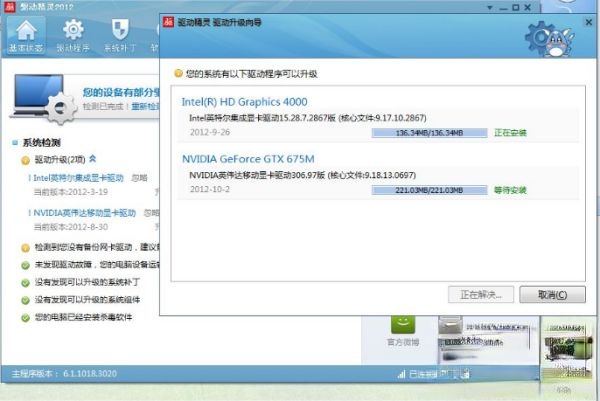
以上教程内容是电脑显示器有黑边无法全屏的三种原因和解决方法,重启开机后,电脑屏幕就恢复正常了。
热门教程
热门系统下载
热门资讯





























